PC 게이머라면 컴퓨터에 Steam이 설치되어 있을 것입니다. Steam은 PC 게임을 위한 가장 큰 상점입니다. Steam을 열면 기본적으로 스토어 페이지가 열리므로 모든 신규 및 추천 게임과 판매를 즉시 볼 수 있습니다. 기본적으로 Steam이 상점 페이지를 열지 않도록 할 수 있습니다. 고맙게도 원하는 경우 기본 페이지를 변경할 수 있습니다.
Steam을 열 때 열리는 페이지를 변경하는 방법
Steam을 열 때 열리는 페이지를 구성하려면 Steam 설정을 열어야 합니다. 그렇게 하려면 기본 Steam 창의 왼쪽 상단 모서리에 있는 "Steam"을 클릭한 다음 드롭다운 메뉴에서 "설정"을 클릭합니다.

Steam 설정에서 "인터페이스" 탭으로 전환하십시오. 두 번째 드롭다운 상자를 사용하여 기본 페이지를 구성할 수 있습니다. "프로그램이 시작될 때와 알림 트레이 아이콘을 두 번 클릭할 때 나타나는 Steam 창 선택"이라는 엄청나게 긴 제목이 있습니다.
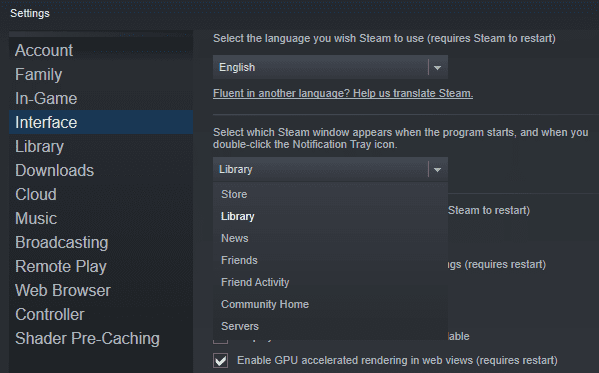
선택할 수 있는 페이지는 스토어, 라이브러리, 뉴스, 친구, 친구 활동, 커뮤니티 홈 및 서버입니다.
"스토어"는 기본 Steam 상점 페이지입니다. 이 옵션은 Steam을 열 때마다 새로운 게임을 찾아보는 것을 선호하는 경우 권장됩니다. "라이브러리"는 게임 목록입니다. 좋아하는 게임을 바로 쉽게 실행할 수 있도록 하려면 이 옵션을 사용하는 것이 좋습니다. "뉴스"는 주로 Steam에 관한 Valve의 업데이트 피드입니다. "친구"는 더 작은 친구 창을 엽니다. "친구 활동"은 친구, 구독한 게임 및 커뮤니티의 최근 이벤트를 다루는 친구 활동 페이지를 엽니다. "커뮤니티 홈"은 모든 Steam 커뮤니티 및 공식 콘텐츠의 허브인 커뮤니티 활동 페이지를 엽니다. "서버"는 지원되는 게임 범위에 대한 서버 목록을 엽니다.
기본 Steam 페이지를 선택했으면 "확인"을 클릭하여 변경 사항을 저장하십시오.